5 environnements de bureau Linux légers et open source pour vos anciens ordinateurs
Beaucoup d’entre nous possèdent de vieux ordinateurs, et les anciens ordinateurs ont besoin d’une interface graphique à faibles ressources pour être utilisés. Dans cet article, nous allons parler des environnements de bureau Linux légers à installer sur votre ancien ordinateur pour le faire revivre.
1. LXDE
L'une des interfaces graphiques légères les plus célèbres, LXDE (Lightweight X11 Desktop Environment) a été publiée pour la première fois en 2006, elle a été programmée pour fonctionner sur des plates-formes de type Unix comme Linux et FreeBSD, LXDE est l'interface graphique par défaut de nombreuses distributions Linux telles que Lubuntu, Knoppix, LXLE Linux, Artix et Peppermint Linux OS, entre autres.
Écrit en langage C avec la bibliothèque GTK+, LXDE est un très bon environnement de bureau pour fonctionner sur d'anciens ordinateurs, il fait partie de nombreux outils comme PCManFM (File Manager), LXDM (X Display Manager), et bien d'autres composants.
Il y avait un port Qt en cours de développement à partir du bureau LXDE qui vise à réécrire tous les composants LXDE dans la bibliothèque Qt, il s'appelait « LXDE-Qt », plus tard, un autre bureau léger « Razor- qt » a été lancé afin de fournir une nouvelle interface graphique pour les ordinateurs à faibles ressources écrites dans la bibliothèque Qt, ces 2 projets ont été fusionnés puisqu'ils ont le même objectif sous le « LXQT ", mais a finalement été abandonné et tous les efforts se sont concentrés sur le port Qt.
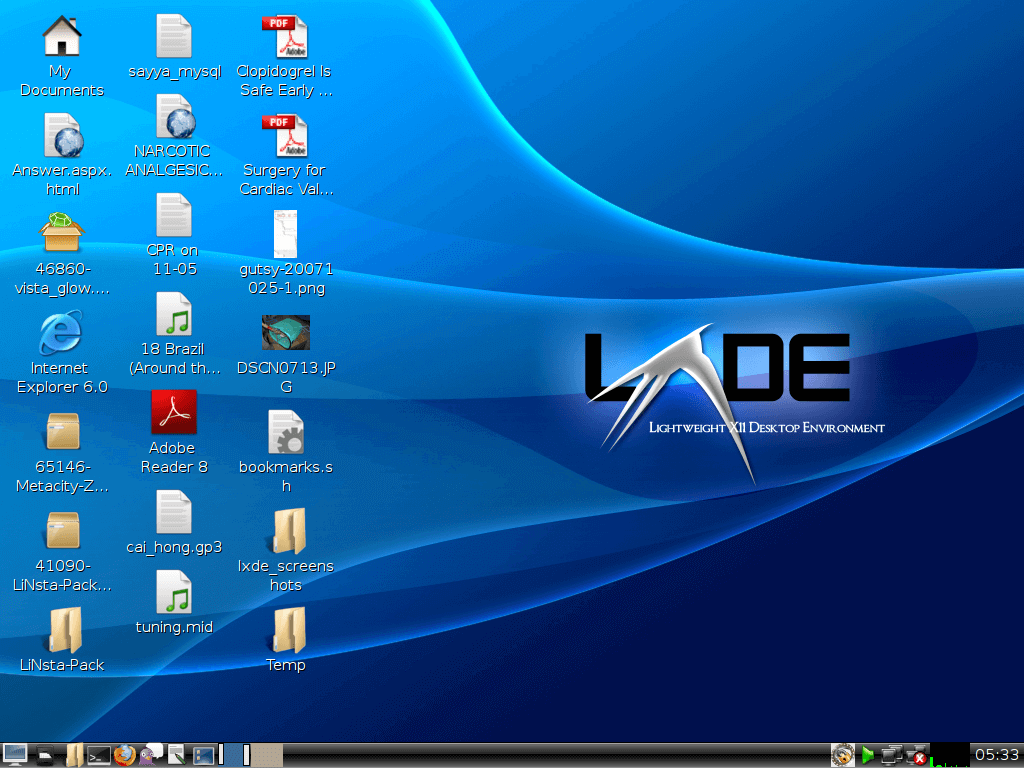
Installer LXDE sous Linux
LXDE peut être installé à partir des référentiels officiels pour la plupart des distributions Linux.
sudo apt install lxde [On Debian/Ubuntu & Mint]
sudo dnf install lxde [On Fedora/CentOS & RHEL]
2. LXQT
Comme nous l'avons dit ci-dessus, LXQT est actuellement le portage officiel de Qt du projet LXDE, les développeurs LXQT le définissent comme « La prochaine génération de l'environnement de bureau léger<“, il est très personnalisable car il a été écrit dans la bibliothèque Qt, mais il est encore en développement intensif.
Les distributions Linux qui fournissent une version avec LXQt comme bureau par défaut incluent Lubuntu, la version LXQt de Fedora Linux, l'édition Manjaro LXQt, SparkyLinux LXQt, tandis que d'autres distributions comme Debian et openSUSE le fournissent comme environnement de bureau alternatif lors de l'installation.

Installer LXQT sous Linux
LXQT peut être installé à partir des référentiels officiels pour la plupart des distributions Linux.
sudo apt install lxqt [On Debian/Ubuntu & Mint]
sudo dnf group install "LXQt Desktop" [On Fedora/CentOS & RHEL]
3. Xfce
Xfce est un environnement de bureau gratuit et open source pour les plates-formes de type Unix. Contrairement à LXDE, Xfce n'est pas un environnement de bureau « très léger. », mais il vise à être aussi léger que possible tout en gardant une belle apparence visuelle, c'est pourquoi il peut fonctionner sur du matériel vieux de 5 à 6 ans, mais pas plus vieux que cela (enfin, cela dépend de l'ordinateur ressources en tout cas).
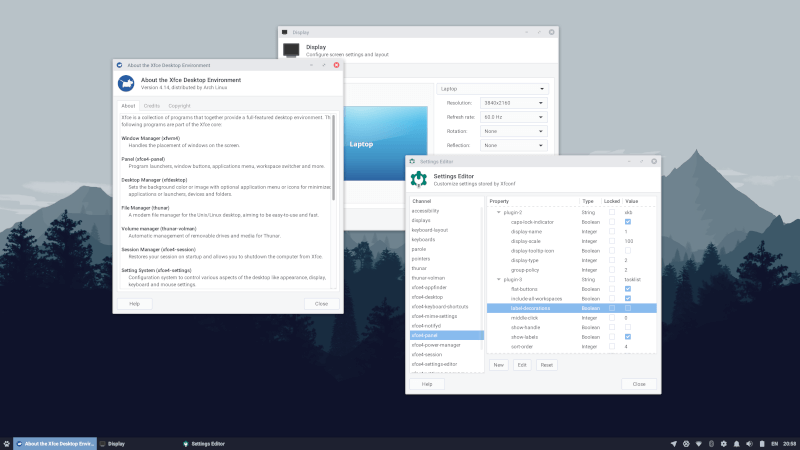
Xfce a été publié pour la première fois en 1996, il est écrit en langage C avec la bibliothèque GTK+ 2, Xfce possède son propre gestionnaire de fichiers « Thunar » qui est très rapide et léger, ainsi que de nombreux autres composants comme Xfwm, Xfdesktop, etc.
Xfce est également disponible pour installation à partir des référentiels officiels pour la plupart des distributions Linus, recherchez-le simplement dans votre gestionnaire de paquets et vous devriez le trouver, ailleurs, vous pouvez télécharger le code source depuis la page de téléchargement de Xfce.
Installer Xfce sous Linux
Xfce peut être installé à partir des référentiels officiels pour la plupart des distributions Linux.
sudo apt install xfce4 [On Debian/Ubuntu & Mint]
dnf install @xfce-desktop-environment [On Fedora]
dnf --enablerepo=epel group -y install "Xfce" "base-x" [On CentOS/RHEL]
4. ACCOMPAGNÉ
MATE est le fork tant attendu de Gnome 2.x, comme sa mère d'origine, MATE fonctionnera légèrement sur la plupart des anciens ordinateurs puisqu'il a été dérivé de Gnome 2.x, les développeurs de MATE ont modifié beaucoup de choses dans le source code pour Gnome 2.x et, à l'heure actuelle, il prend entièrement en charge le cadre d'application GTK 3.
MATE est également l'un des environnements de bureau par défaut pour de nombreuses distributions Linux modernes, ce qui en fait l'une des interfaces graphiques les plus populaires pour les plates-formes de type Unix avec une interface graphique intuitive et attrayante. MATE est en cours de développement actif et prend en charge les dernières technologies tout en poursuivant une expérience de bureau traditionnelle.
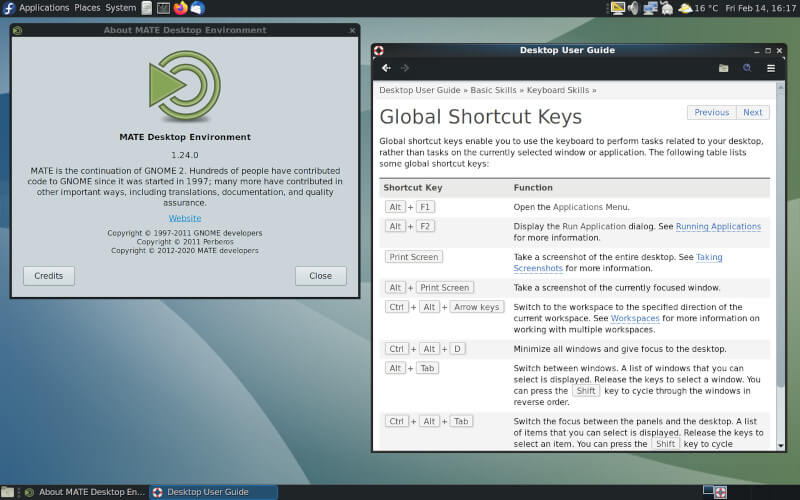
Installer Mate sous Linux
Mate peut être installé à partir des référentiels officiels pour la plupart des distributions Linux.
sudo apt install mate-desktop-environment [On Debian]
sudo apt install ubuntu-mate-desktop [On Ubuntu]
sudo apt install mint-meta-mate [On Linux Mint]
sudo dnf -y group install "MATE Desktop" [On Fedora]
pacman -Syy mate mate-extra [On Arch Linux]
5. Bureau Trinité
Le Trinity Desktop Environment (TDE) est un environnement de bureau logiciel léger et complet créé pour les systèmes d'exploitation de type Unix, destiné aux utilisateurs d'ordinateurs personnels préférant un modèle de bureau conventionnel. TDE est né comme un fork de KDE, mais c'est désormais un projet totalement indépendant avec sa propre équipe de développement.
Les versions TDE offrent un bureau stable et extrêmement personnalisable avec des corrections de bugs constantes, des fonctionnalités ajoutées et une prise en charge du nouveau matériel. Trinity est packagé pour Debian, Devuan, Ubuntu, Fedora, RedHat et d'autres distributions et architectures diverses. Il s'agit également de l'environnement de bureau par défaut pour Q4OS et Exe GNU/Linux.
La nouvelle version R14.0.10 de Trinity est livrée avec de nouvelles applications (KlamAV, Komposé), des améliorations cruciales d'un clavier virtuel, un espacement des icônes personnalisable, de nombreuses modifications mineures et corrige divers crashs irritants de longue durée.

Installer TDE sous Linux
Le bureau Trinity peut être installé à partir des référentiels officiels Trinity pour la plupart des distributions Linux.
sudo aptitude install tde-trinity [On Debian]
sudo aptitude install tde-trinity [On Ubuntu]
sudo apt install tde-trinity [On Linux Mint]
dnf install trinity-desktop-all [On Fedora]
6. Créez votre propre bureau
L'installation d'environnements de bureau légers n'est pas le seul moyen d'avoir un bureau léger, vous pouvez utiliser n'importe quel gestionnaire de fenêtres de votre choix avec n'importe quel autre module complémentaire ou outil pour obtenir un joli bureau, par exemple.
- OpenBox un bon gestionnaire de fenêtres pour ceux qui aiment la simplicité.
- i3 est un gestionnaire de fenêtres léger en mosaïque pour les systèmes Linux et BSD, très personnalisable et bien documenté, il a été construit essentiellement pour les utilisateurs et programmeurs expérimentés.
- FluxBox est un gestionnaire de fenêtres empilables issu à l'origine de BlackBox en 2001, très simple et léger et qui fonctionne sur de nombreuses plates-formes.
- dwm est un gestionnaire de fenêtres dynamique pour le serveur d'affichage X, très simple et écrit en C.
- JWM, PekWM, Sawfish, IceWM, FLWM.. etc.
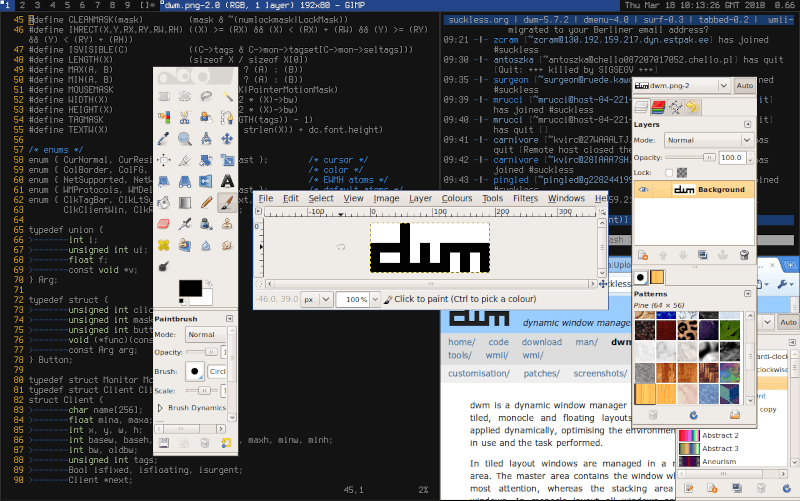
Il existe de nombreux autres gestionnaires de fenêtres. Cependant, vous pouvez installer n'importe quel gestionnaire de fenêtres de votre choix en plus de certains outils de bureau utiles comme Tint2 (un joli panneau qui affiche les fenêtres actuellement ouvertes et l'heure), Screenlets (le célèbre programme de gadgets de bureau), Conky ( un joli gadget de surveillance du système pour votre bureau) à côté de tout autre outil que vous pourriez aimer.
Possédez-vous un vieil ordinateur ? Quel logiciel as-tu installé dessus ? Et que pensez-vous de la création de votre propre bureau personnalisable avec des programmes tiers ?